最近有用户反馈,在win7系统中打开桌面图标时,显示特别慢的问题,检查后发现出现这个问题的原因是开机启动项过多,导致系统运行过慢的原因,windows7系统桌面图标显示慢的解决教程就是关闭多余开机启动项,有需要的用户,请一起看看教程内容吧。
桌面图标显示慢:
1、按住键盘上的Win+R键快速地调出Win7运行对话框,然后在运行窗口中输入regedit命令并按下回车,即打开注册表编辑器。如图所示:
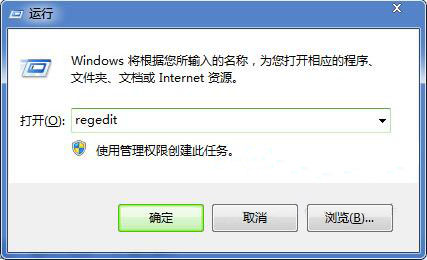
2、接着在打开的深度win7纯净版注册表编辑器中,从左侧分别展开如下分支:HKEY_LOCAL_MACHINE / SOFTWARE / Microsoft / Windows / CurrentVersion / Explorer,然后在右侧窗格中找到键值名为Max Cached Icons。如果查找到不到该键值,可以在右侧窗口中空白位置处“新建”-“字符串值”,然后再将其重命名为Max Cached Icons。如图所示:
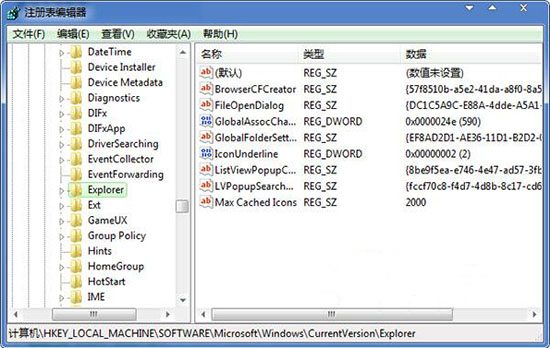
3、双击打开Max Cached Icons键值,进入字符串值编辑窗口,然后将数据修改为8192,再点击确定按钮即可完成设置。
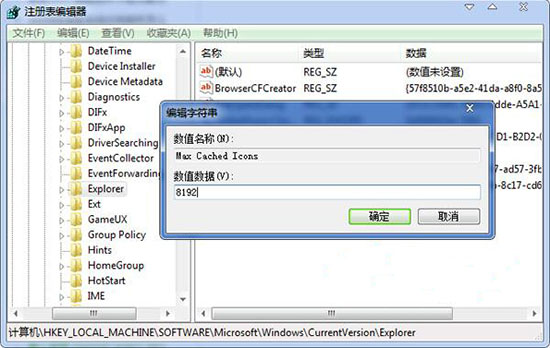

 2020-08-18
2020-08-18












